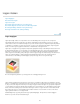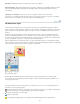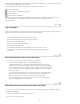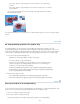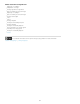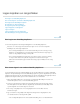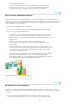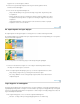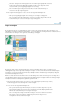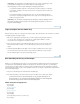Operation Manual
Opmerking:
Opmerking:
Naar boven
Naar boven
Als de onderste van de twee lagen een vorm-, tekst- of opvullaag is, moet
u de laag vereenvoudigen. Als de onderste laag van de beide lagen een
aanpassingslaag is, kunt u de optie Verenigen; omlaag laag niet kiezen.
U verenigt alle zichtbare lagen door elke laag die u niet wilt verenigen, te verbergen
en Verenigen; zichtbaar in het menu Laag of in het vervolgmenu van het deelvenster
Lagen te kiezen.
U verenigt alle zichtbare, gekoppelde lagen door een van de gekoppelde lagen te
selecteren en Verenigen; gekoppeld in het menu Laag of in het vervolgmenu van het
deelvenster Lagen te kiezen.
Als de onderste verenigde laag een tekstlaag, vormlaag, opvullaag met een
effen kleur, opvullaag met een verloop of een opvullaag met een patroon is, moet u de
laag eerst vereenvoudigen.
Lagen verenigen met een andere laag
Gebruik deze procedure als u de lagen die u wilt verenigen, intact wilt houden. Het resultaat is een nieuwe
verenigde laag plus alle originele lagen.
1. Klik op het oogpictogram naast lagen die u niet wilt verenigen (het pictogram wordt met
een streep erdoor weergegeven) en zorg dat het oogpictogram zichtbaar is (zonder
streep erdoor) voor de lagen die u wel wilt verenigen.
2. Geef een laag op waarin u alle zichtbare lagen wilt verenigen. U kunt een nieuwe laag
maken waarin u kunt verenigen, of een bestaande laag selecteren in het deelvenster
Lagen.
3. Houd Alt ingedrukt (Option in Mac OS) en kies Verenigen; zichtbaar in het menu Lagen
of in het menu Meer van het deelvenster Lagen. Photoshop Elements voegt een kopie
van alle zichtbare lagen in de geselecteerde laag samen.
Een afbeelding tot één laag samenvoegen
Wanneer u een afbeelding samenvoegt tot één laag, worden alle zichtbare lagen in Photoshop Elements
verenigd met de achtergrondlaag, waardoor het bestand een stuk kleiner wordt. Als u een afbeelding
samenvoegt tot één laag, worden alle verborgen lagen verwijderd en worden de transparante gebieden
gevuld met wit. Doorgaans voegt u een bestand pas samen tot één laag als u klaar bent met het bewerken
van de afzonderlijke lagen.
1. Zorg ervoor dat de lagen die u wilt behouden, zichtbaar zijn.
2. Kies Eén laag maken in het menu Laag of in het menu Meer van het deelvenster Lagen.
U kunt het verschil tussen de bestandsgrootte van de gelaagde afbeelding en de
bestandsgrootte van de samengevoegde afbeelding bekijken door Documentgroottes
te kiezen in het pop-upmenu onder in het afbeeldingsvenster.
Adobe raadt ook het volgende aan:
Lagen begrijpen
Lagen begrijpen
Grootte en resolutie
Lagen begrijpen
Grootte en resolutie
Lagen begrijpen
Lagen begrijpen
De achtergrondlaag omzetten in een gewone laag
Lagen begrijpen
369